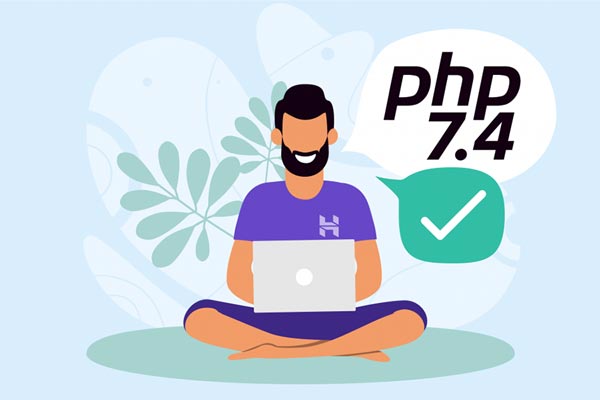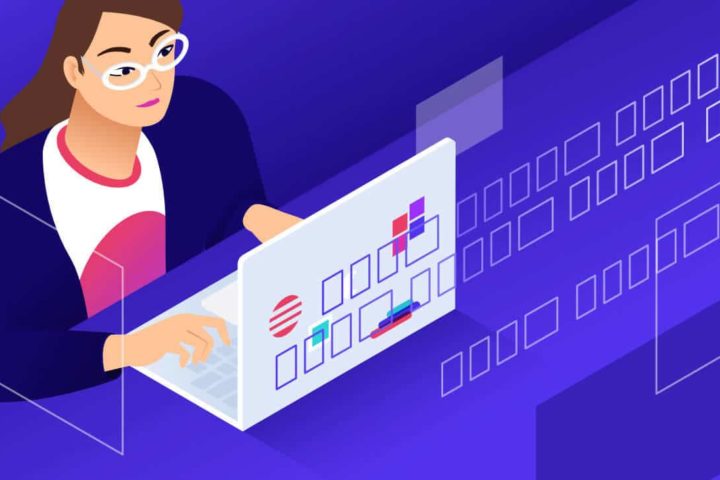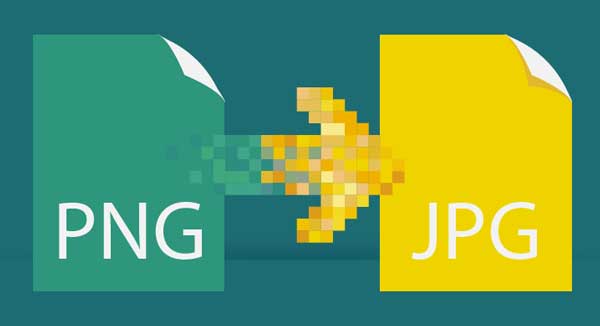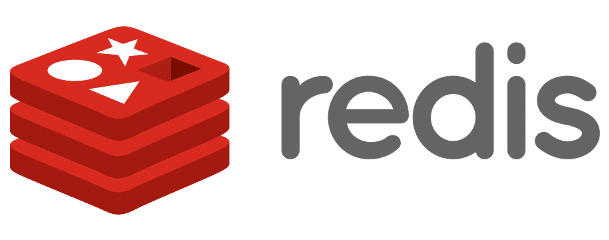
Ускорение сайта на WordPress с помощью кэширования Redis кеш — не такая сложная задача. Redis — это база данных в памяти, которая может использоваться как хранилище данных или кэш. Redis представляет собой идеальное решение для ускорения WordPress и любого другого программного обеспечения, которое поддерживает кэш Redis. В этой статье мы покажем вам, как настроить кэширование WordPress с Redis на Linux VPS .
Мы предполагаем, что WordPress уже установлен в вашей системе, поэтому этот шаг будет пропущен.
Установить Redis просто. Если вы используете Ubuntu VPS, запустите эту команду для установки Redis:
apt-get install redis-serverДля CentOS используйте следующую команду:
yum install redisУбедитесь, что вы активировали репо EPEL (Дополнительные пакеты для Enterprise Linux) на сервере.
Запустите и активируйте Redis при загрузке системы.
systemctl start redis.service
systemctl enable redis.service2. Установка расширения Redis PHP на Linux VPS
Чтобы использовать Redis в качестве кеша объектов для сайта на WordPress, вам необходимо установить расширение Redis PHP. Это даст WordPress доступ к хранилищу Redis.
Запустите эту команду в Ubuntu:
apt-get install php-redisВ CentOS выполните следующую команду:
yum install php-pecl-redis3. Установка плагина кэширования Redis в WordPress
Войдите в панель управления WordPress и перейдите в раздел «Плагины» → «Добавить новый» . Найдите Redis и установите плагин Redis Object Cache из списка. Когда установка завершится, перейдите к плагинам и активируйте Redis Object Cache .
Затем перейдите в « Настройки» → «Redis» и нажмите «Включить кеширование объектов», чтобы включить кеширование объектов в WordPress. Конфигурации по умолчанию должны работать из коробки с адресом Redis по умолчанию 127.0.0.1 и портом по умолчанию 6379.
4. Убедитесь, что Redis на WordPress работает
Чтобы проверить, работает ли кеширование WordPress с Redis, вы можете подключиться к вашему серверу через SSH и выполнить следующую команду:
redis-cli monitorВы, скорее всего, увидите все запросы, обработанные сервером Redis, что позволит вам понять, что происходит с базой данных. Результат должен быть похож на следующее:
# redis-cli monitor
OK
1510415208.863435 [0 127.0.0.1:50076] "PING"
1510415208.865491 [0 127.0.0.1:50076] "GET" "wp_:default:is_blog_installed"
1510415208.870259 [0 127.0.0.1:50076] "GET" "wp_:options:notoptions"
1510415208.870433 [0 127.0.0.1:50076] "GET" "wp_:options:alloptions"
1510415208.871197 [0 127.0.0.1:50076] "GET" "wp_:site-options:1:notoptions"
1510415208.875126 [0 127.0.0.1:50076] "GET" "wp_:options:uninstall_plugins"
1510415208.882241 [0 127.0.0.1:50076] "GET" "wp_:wordfence:alloptions"
1510415208.913368 [0 127.0.0.1:50076] "GET" "wp_:site-options:1:notoptions"
1510415208.913547 [0 127.0.0.1:50076] "GET" "wp_:site-options:1:notoptions"
1510415208.916283 [0 127.0.0.1:50076] "GET" "wp_:site-options:1:notoptions"
1510415208.916434 [0 127.0.0.1:50076] "GET" "wp_:site-options:1:notoptions"
1510415208.947299 [0 127.0.0.1:50076] "GET" "wp_:site-options:1:notoptions"
1510415208.947480 [0 127.0.0.1:50076] "GET" "wp_:options:can_compress_scripts"
1510415208.947637 [0 127.0.0.1:50076] "GET" "wp_:site-options:1:notoptions"
1510415208.954565 [0 127.0.0.1:50076] "GET" "wp_:posts:last_changed"Это означает, что Redis работает на сайте WordPress. С этого момента, когда вы обращаетесь к данным, WordPress будет проверять сначала кэш Redis. Если он не найдет то, что ему нужно, он сделает запрос в базу данных. Таким образом настройка и подключение кэширования Redis значительно снижает нагрузку на базу данных и ускоряет работу сайта на WordPress.